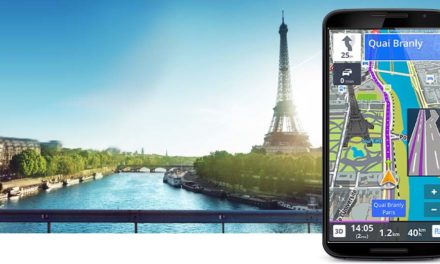速成课程:创建星球大战文本
文字效果总是受到 Flash 用户的欢迎——尤其是“星球大战”效果,它因 1977 年电影的开场场景而闻名。 效果相对简单,但代价是:播放性能受到影响。 小心使用它并经常测试你的动画,以确保播放不会卡住。 确保文本可读而不会让读者头疼。
- 让我们从输入文本开始。 尝试使用易于阅读的简单粗体字体。 我们将对这个文本进行转换和动画处理。 因为它将不断运动,所以它被拼写出来并且易于观众阅读是最重要的。 选择文本框并将其拆分,直到文本变为矢量图形。 矢量信息的数量是必不可少的,并且很可能会在播放过程中导致性能问题。 这也是使用简单、线条清晰的字体的一个原因,因为它会减少矢量点。
- 下一步是模拟产生文本移动效果所需的透视图。 选择自由变换工具 q 并在其中选择扭曲工具。 按住 S 键的同时,将顶角之一拖向文本中心。 按下 S 按钮可通过在相反方向扭曲相邻角来保持变换比。 将此文本块转换为图形符号。 如果您有多个文本块,最好将它们视为较小的唯一符号。
- 插入一个新层并将其转换为引导层。 确保包含文本的图层没有附加或“引导”。 您可以将引导层拖动到文本层下方以防止它们合并。 引导层包含的任何内容都不会包含在导出的 SWF 中。 Flash CS5 有一个很好的功能,可以让您选择是否导出隐藏层。 此选项在“文件”>“发布设置”菜单的“Flash”选项卡上可用。 在此图层上,使用线条工具绘制一条与文本框侧面成一定角度的线条。 将其复制并粘贴到位,水平翻转,然后将其放在文本块的另一侧。
- 添加第二个关键帧并调整文本大小,直到它适合它们收缩的引导线之间。 我们仍然需要在两个关键帧之间插入几帧并应用补间动画。
- 最后一步实际上打破了此动画所基于的唯一视角。 我认为这是最重要的一步,因为它确实有助于保留文本在无限中消失的错觉,但它是如此简单。 在补间的最后一个立方体中,选择包含文本框的符号,然后使用沿顶部或底部边缘的两个中间处理程序垂直调整其大小。 总之,我们压缩符号以使其更平坦(不要加宽)。
连续播放需要数百帧和高帧率的组合。 确切的数字取决于它。 确切的数量取决于文本的数量、字体以及我们的电影有多大(高 x 宽)。 胶片越大,使用的处理器就越多。 任何结合使用这些因素的动画效果都会导致播放性能不佳。 让我们经常测试并了解我们的观众会是什么样子。
我们也可以在 Photoshop 中使用已倾斜到相同视角的文本块尝试这种效果。 我们导入与 Flash 影片使用的纯色背景相同的文本。 这将导致对处理器更友好的动画,但如果你调整它的大小,它的质量会下降。 Flash 不能很好地调整导入位图的大小,因此结果在视觉上不吸引人。 权衡是使用清晰的矢量文本,在播放过程中几乎没有潜在的功率损失。 最好的防御是经常测试。
有关更多 Flash 提示和技巧,请参阅 Adobe Flash CS5 中的技巧在,在这篇文章中读到的技巧的出版物中也可以找到。
您可以在 28 月 XNUMX 日在我们的网站上看到实时 Flash 演示,在那里您可以了解更多技巧!
在播出当天,我们的网站也将开始抽奖, Adobe Flash CS5 中的技巧我们将在读者中抽取三份这本书。